平时我们在使用手机的时候,特别是玩游戏或者看视频的时候,是不是觉得屏幕有点小?如果屏幕可以跟电脑那么大就好了!开玩笑,和电脑一样大的屏幕那就是移动手机而是笔记本了哈?不过,有个方法,可以让你的手机屏幕投屏到你的电脑上,这样就能享受大屏的感觉啦!下面小编就来告诉大家要如何操作。
1、打开电脑,点击Windows按键,点击设置,如图所示。

2、进入设置页面,点击系统,如图所示。
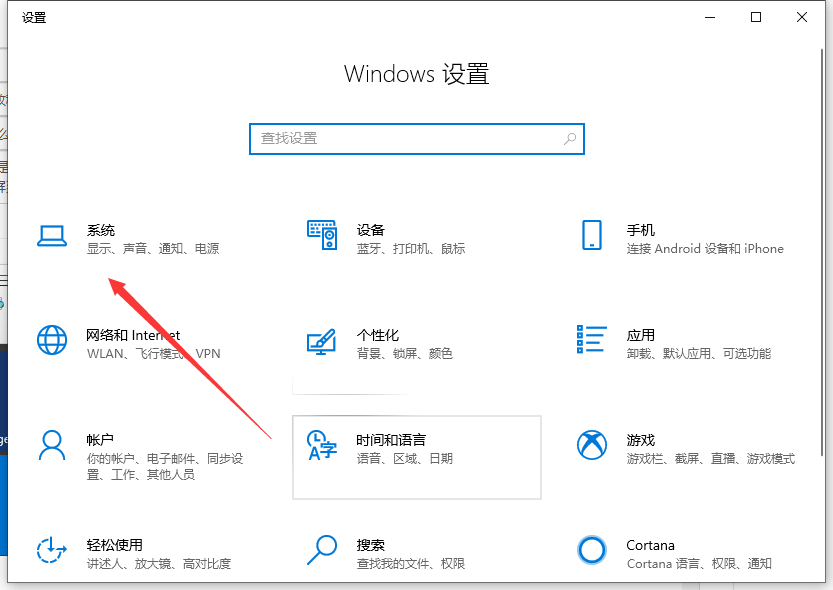
3、进入“系统”页面,点击“投影到此电脑”,如图所示。
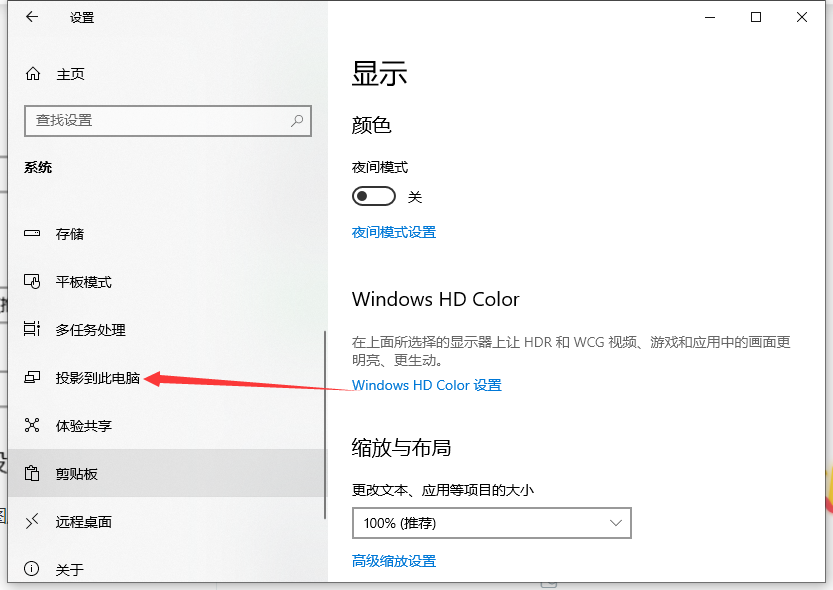
4、进入到该页面,点击图示位置的下拉箭头,选度择“所有位置都可用”,如图所示。
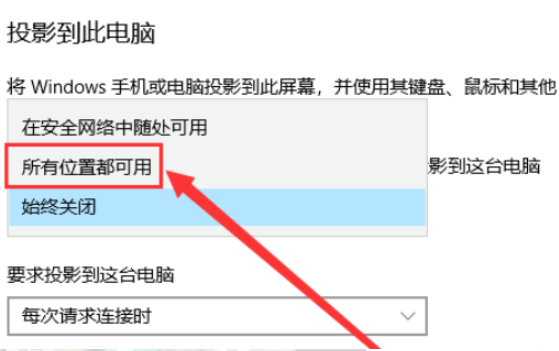
5、打开手机,找到“设置”,点击并进入,如图所示。
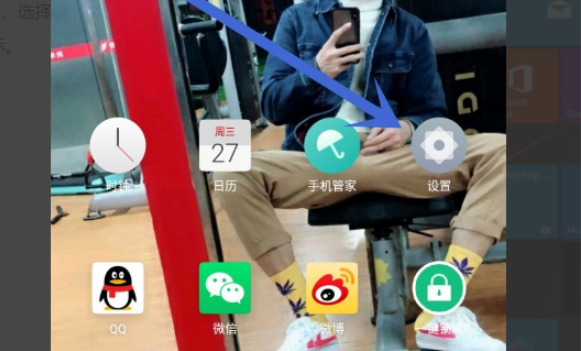
6、进入设置之后,找到“更多连接方式”,点击并进入,如图所示。
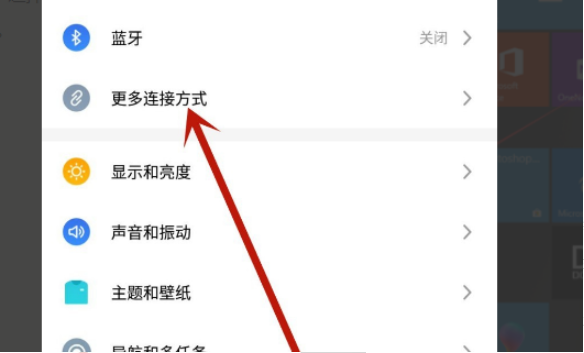
7、进入页面,点击“投射版屏幕”,点击并进入,如图所示。
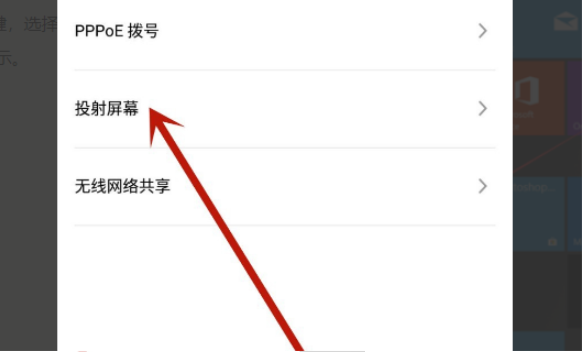
8、进入页面,将投射屏幕开关打开,选择需要连接的设备名称,如图所示。
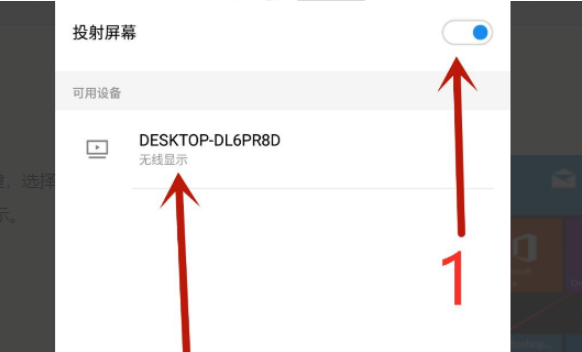
9、进入页面,在电脑上面就会出现一个“是否允许某某设备投影”的弹权框,选择“是”,即可将手机投屏到电脑。
以上就是手机怎么投屏到电脑的详细操作啦,希望能帮助到大家。


